Как приложение на андроид переместить на карту памяти: «Как перенести приложения на sd-карту в Android?» – Яндекс.Кью
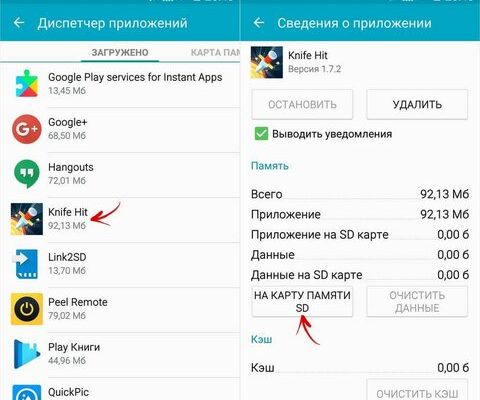
Как перенести Android-приложения на SD-карту
Стоит ли вообще хранить приложения на SD‑карте
Внутренней памяти на вашем устройстве может не хватить для всех приложений, которые вам нужны. Современные программы и особенно игры бывают очень объёмными. Эту проблему можно решить, переместив их на SD‑карту.
Но есть и подводные камни. Карты работают медленнее, чем внутренняя память. Поэтому игры и другие ресурсоёмкие приложения после переноса могут тормозить. Чтобы уменьшить потерю производительности, желательно подобрать карту с минимальной скоростью от 10 МБ/с. Чем выше, тем лучше.
Кроме того, перемещённые приложения перестанут работать, как только вы извлечёте карту памяти. А когда вставите её обратно, не исключено, что некоторые из них начнут глючить и выдавать ошибки.
Таким образом, приложения стоит перемещать, если вы готовы пожертвовать их скоростью и стабильностью ради свободного пространства.
Сможете ли вы перенести приложения на карту памяти
Важно понимать, что не все аппараты предоставляют такую возможность. Списка моделей, которые поддерживают перенос, нет. Чтобы узнать, относится ли к ним ваше устройство, нужно просто попробовать переместить приложения на карту. Этот процесс обратимый и несложный.
Кроме того, даже если ваш гаджет позволит выполнить перенос, вы не сможете проделать это со всеми приложениями. Некоторые игры и программы разрешают перемещать на карту только часть своих данных, а многие вообще не поддерживают перенос.
Как переместить приложения на SD‑карту
Хотя процесс перемещения игр и программ на разных прошивках немного отличается, порядок действий везде схожий. Эта обобщённая инструкция должна подойти всем.
Вручную
Для начала убедитесь, что карта памяти вставлена в аппарат. Затем откройте настройки Android и выберите раздел «Приложения». В списке игр и программ нажмите на ту из них, которую желаете перенести на карту.
Когда на экране появится меню выбранного приложения, найдите кнопку перемещения и воспользуйтесь ею. После переноса в этом же меню можно будет вернуть приложение обратно на внутреннюю память.
Если кнопка отсутствует или не нажимается, возможно, программа не поддерживает перемещение. Повторите эти действия с другими играми и приложениями. Если ничего не удастся перенести, скорее всего, эта возможность недоступна на вашем устройстве.
Автоматически
Некоторые аппараты на Android 6 или более свежих версиях ОС позволяют использовать карту как часть внутренней памяти. Этот вариант даёт возможность перенести все приложения сразу.
Чтобы карта заработала как часть внутреннего хранилища, перейдите в настройки и откройте раздел, предназначенный для управления памятью. Найдите в нём меню SD‑карты. Воспользуйтесь командой «Форматировать», выберите вариант «Как внутреннее хранилище» и следуйте подсказкам системы. Если такого варианта нет, эта возможность недоступна на вашем устройстве.
Форматирование сотрёт все данные с карты. После этого её нельзя будет использовать на других устройствах до тех пор, пока вы снова не отформатируете её.
После подтвердите перенос приложений на карту. С этого момента устройство начнёт воспринимать её как часть внутреннего хранилища, перенесёт старые приложения и будет устанавливать новые на карту.
Чтобы вернуть программу обратно в память устройства, нужно снова воспользоваться командой «Форматировать», выбрав вариант «Как переносное хранилище». Перед форматированием система предложит перенести приложения во внутреннюю память.
С помощью сторонних программ
Если ваше устройство не поддерживает ни один из перечисленных способов, но на нём разблокированы root‑права, можете попробовать перенести приложения с помощью сторонних программ. Для этих целей есть, к примеру, утилиты Link2SD и App2SD. Но даже их создатели не гарантируют работоспособность и стабильность такого способа. Поэтому будьте осторожны.

Цена:
Бесплатно

Цена:
Бесплатно
Читайте также
📱🖥💿
как переместить игры на флешку
Рано или поздно каждый пользователь сталкивается с тем, что на его телефоне заканчивается внутренняя память. Что можно сделать в подобной ситуации? Варианта два: удалить лишние документы, приложения, игры и другие программы или увеличить место за счет переноса данных на SD-карту. Последнее может показаться слишком сложным, но это не так. Как правильно переносить документы на внешний накопитель, рассматривается далее.
Перенос приложения из памяти телефона на SD-карту
Перенос программ на SD в Android — это обычное явление. Функционал позволяет проводить данные действия, однако имеется ряд определенных ограничений.
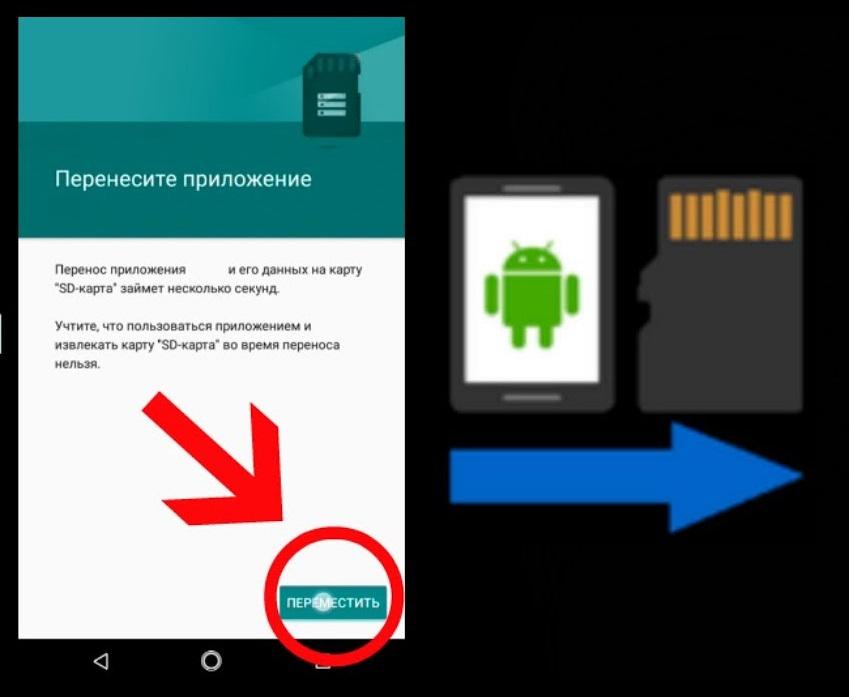
Перенос данных в андроиде возможен несколькими способами
К сведению! Если речь идет о продукции фирмы Apple, то перенос невозможен. Пользователям айфона необходимо заранее приобретать телефон с большим запасом памяти или потом скидывать нужную информацию на компьютер.
Если же дело касается андроида, то устанавливать СД-флешку, а потом переносить на нее часть информации, можно, притом делается это достаточно просто. Основные проблемы заключаются в том, что не все приложения или игры подходят для переноса, об этом стоит знать заранее.
Какие приложения переносятся, а какие нет
Многие пользователи, задаваясь вопросом, как перенести приложения на SD-карту в Android, рано или поздно сталкиваются с проблемой, что некоторые программы или игры в принципе нельзя сбросить на card. Касается это, разумеется, не всех, но достаточно многих.
В частности, не получится перенести на флешку файл, относящийся к встроенным. Другими словами, те программы, которые были установлены на устройства изначально, не подлежат переносу или удалению.
Если говорить о самостоятельно скачанных приложениях, то большинство из них легко перекидывается на карту за редким исключением.
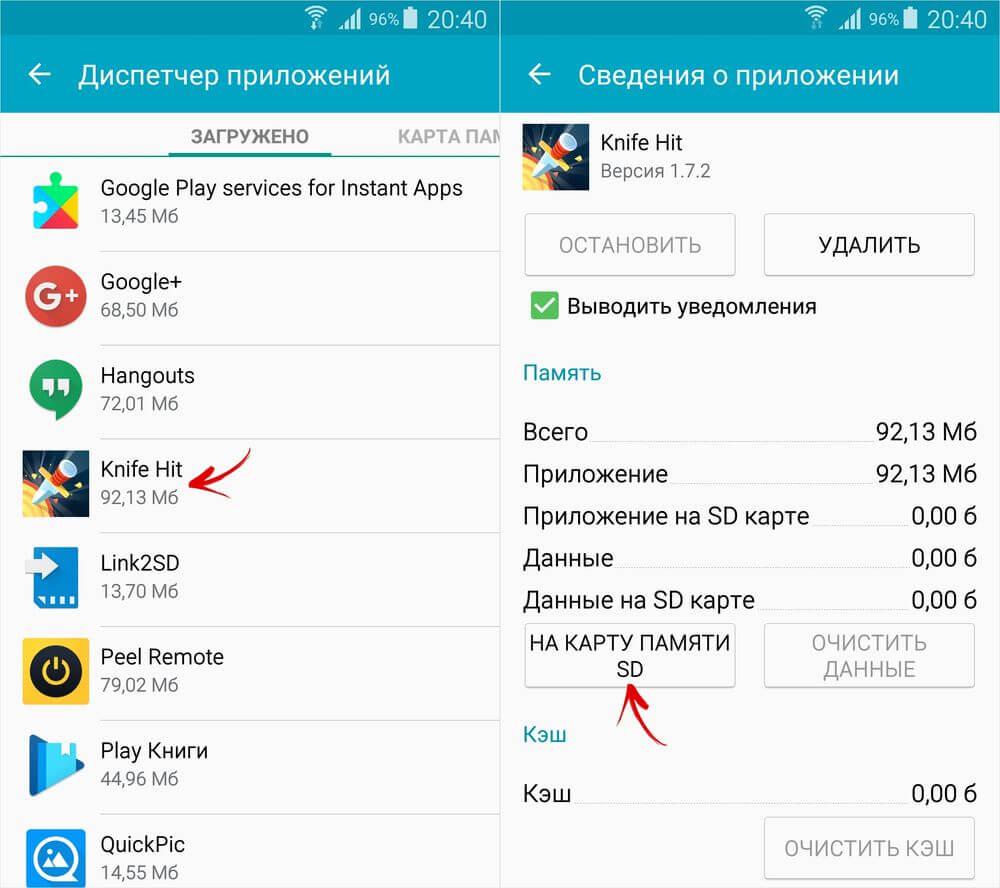
Перенос возможен не для всех файлов
Почему некоторые приложения нельзя перенести
Основная проблема с переносом заключается в том, что в некоторых программах попросту не предусматривается данная функция производителем. Кроме того, отсутствие функции может говорить о том, что приложению обязательно необходимы определенные ресурсы, расположенные на внутреннем накопителе.
Важно! Функция переноса с внутренней памяти на карту в андроиде стандартная. В большинстве случаев использовать ее достаточно просто. Если по каким-то причинам приложение нельзя перенести, не стоит этого и делать.
Версии Android, поддерживающие перенос на флешку
Перед тем как разбираться с ситуацией, как можно переместить приложения на SD-карту на андроид, стоит выяснить, на всех ли версиях устройств данная функция поддерживается. Если говорить о современных устройствах, то проблемы не возникает.
Функция с переносом отсутствовала только на старых моделях телефонов. Уже начиная с версии 2.2, такая возможность появилась. Поэтому, если человек покупает современное устройство, он сможет без каких-либо проблем самостоятельно корректировать местоположение некоторых программ.
Проблема в том, что нельзя найти стопроцентную информацию и список всех устройств, которые поддерживают функцию переброса. У некоторых производителей могут быть свои особенности и нюансы. Самым разумным вариантом будет заблаговременно проверить свой телефон на наличие или отсутствие такой функции.

Перенос файлов доступен не на всех смартфонах
Стандартные варианты переноса программ на андроиде
На устройствах версии 6.0 изменить место нахождения той или иной программы можно при помощи встроенного функционала. Все дело в том, что SD-карта рассматривается устройством как расширение внутренней памяти. По этой причине функция перемещения вшита в прошивку и успешно используется.
Как перенести приложения на карту памяти на андроиде при помощи стандартного функционала:
- Необходимо открыть настройки телефона.
- Перейти в раздел «Устройство», а затем «Приложения».
- Каждая программа переносится по отдельности, поэтому следует найти необходимую. Меню приложения открывается коротким нажатием.
- Перейти в раздел «Хранилище», а затем нажать кнопку «Изменить».
- В появившимся окне «Изменить место хранения» можно будет выбрать внутреннюю память или SD-карту.
- Подождать окончания переноса.
Важно! В разных моделях телефонов алгоритм действий может изменяться из-за особенностей системы. Рекомендуется заранее посмотреть инструкцию с системным перебросом данных по конкретному смартфону.
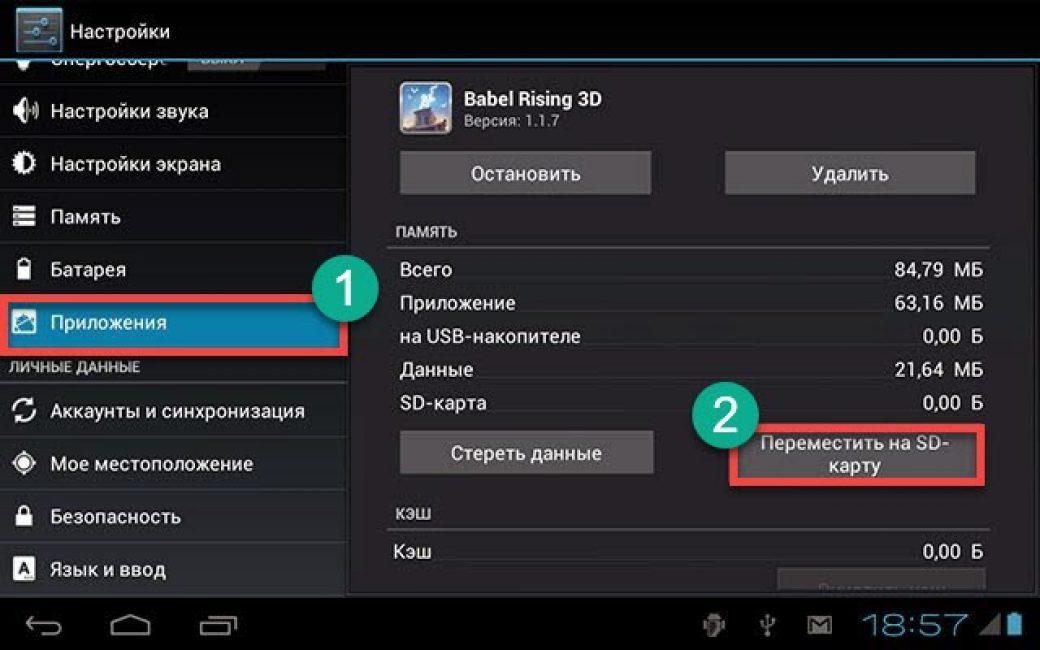
Стандартный перенос похож на всех моделях, но кое-какие различия все-таки имеются
Перенос программ на SD-карту с помощью Root
Не всегда система позволяет выполнить переброс программы на карту без каких-либо проблем. На этот случай разработчиками придумано большое количество самых разных приложений. Кроме того, имеется ряд хитростей, которые помогают справиться с возникшей проблемой.
Создание виртуальных папок
Как на андроид перенести приложения на карту памяти? Один из вариантов — создать второй раздел микро СД. Делается это следующим образом:
- Сохранить необходимые файлы на другом носителе. К примеру, это может быть персональный компьютер.
- Провести отключение карты. Делается это через «Настройки» — «Память» — «Отключить карту памяти».
- Если на устройстве установлены Root-права, можно продолжать работу, если нет, их потребуется поставить.
- После того как система будет запущена, нужно будет 2 раза нажать на значок с плюсом.
- В Part 2 необходимо будет выбрать «Ext4». Если речь идет о смартфонах версии 2.2 или 2.3, то выбирается «Ext3».
- В Part 2 пользователю нужно самостоятельно определить количество места, которое будет отведено под приложения и игры.
- Закончив с разметкой, нужно нажать на кнопку в виде 3 точек, затем «Применить изменения».
- В завершении вновь подключается к устройству карта памяти.
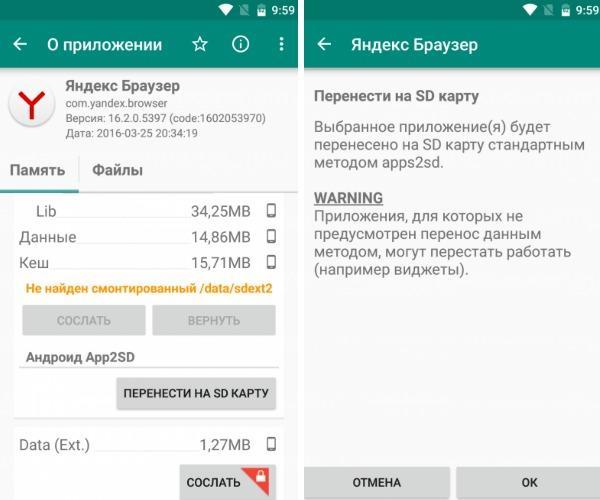
Переброс с помощью Root-прав
DirectoryBind
DirectoryBind — это специальная программа, с помощью которой можно переносить нужные приложения в другое место, в данном случае на карту памяти. Чтобы осуществить перенос, необходимо выбрать само приложение (предварительно скачав и установив программу), а после указать путь для переноса.
Обратите внимание! Программа работает почти автономно. Скорость передачи напрямую зависит от объема приложения или игры. Важный момент заключается в том, что DirectoryBind неспособна самостоятельно переносить кэш, поэтому придется делать это отдельно.
Link2sd
Основное преимущество Link2sd заключается в том, что с его помощью можно перебросить сразу несколько приложений. Другими словами, если перебрасывается большое количество данных, именно эта программа подходит лучше всего. Другие возможности Link2sd:
- изменение атрибутов пользовательского ПО на системные и обратно;
- остановка работы неиспользуемого софта;
- комплексный перенос всего пакета программы на карту памяти;
- удаление, переустановка, очистка кэша — выполнение любой из перечисленных функций простое и понятное даже неопытному пользователю;
- функции антивируса, удаление вредоносных программ;
- создание пользовательских ярлыков;
- удобная функция, позволяющая сортировать установленные программы по различным категориям.
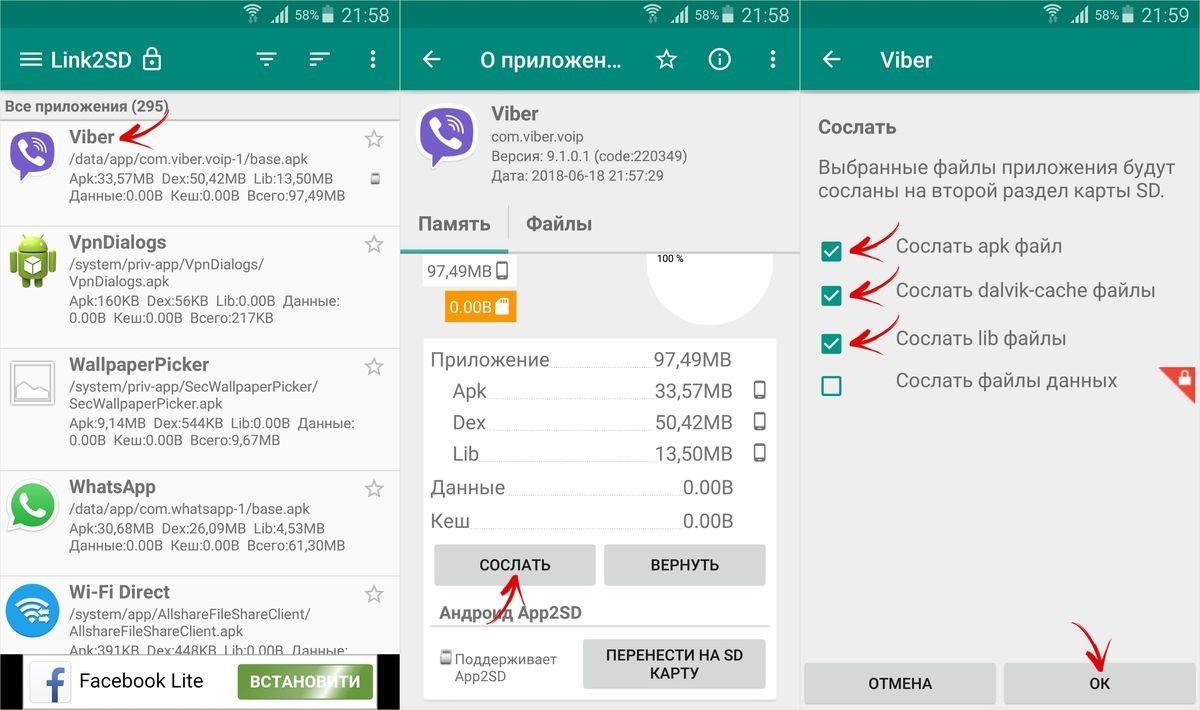
Перенос приложений через Link2sd обладает рядом преимуществ
FolderMount
Еще одна программа, предназначенная для изменения местоположения файлов. При этом переброс выполняется вместе со всем кэшем. Как и в предыдущих случаях, для ее работы потребуется наличие Root-прав. Используется приложение по следующей инструкции:
- Установить и запустить программу. После запуска начинается проверка наличия Root-прав.
- По завершению необходимо нажать на значок «+», расположенный в правом верхнем углу.
- Появится новое окно. В поле для названия необходимо прописать наименование файла, который будет в дальнейшем перенесен.
- Далее в поле «Источник» выбирается местонахождение документа.
- Раздел «Назначение» — место, куда будут направлено приложение и кэш. Нужно выбрать карту памяти.
- По завершению нажать на галочку и подождать завершения переноса.
AppMgr III
Это приложение является бесплатным, предназначенным для изменения местоположения или удаления документов на телефоне. Саму программу также можно перевести на внешний носитель. Инструкция, как перекинуть документ при помощи AppMgr, выглядит следующим образом:
- Установить и запустить программу. Перед пользователем автоматически сформируется список всех программ.
- Выбрать пункт «Перемещаемые». Там появятся программы, подходящие для перебрасывания.
- Нажать на раздел «Переместить приложение».
- Появится окно с предупреждением о том, что если скопировать файлы на другой носитель, может нарушиться их работа. Если пользователь согласен, необходимо дать разрешение, чтобы система начала перемещать документы.
- Выбрать пункт «Перенести на SD-карту».
Обратите внимание! Можно одновременно перебрасывать сразу все документы. Для этого необходимо выбрать функцию «Переместить все». Нужный значок располагается в правом верхнем углу.
Files To SD Card
Files To SD Card — достаточно простая программа, которая позволяет переместить файлы с одного места хранения на другое. С ее помощью можно легко перекидывать музыку, игры, приложения, документы и многое другое. Одним из наиболее полезных свойств является то, что можно настроить автоматическое сохранение новых загруженных файлов сразу на карту памяти.
Основным минусом программы является то, что она поддерживается далеко не на всех мобильных телефонах. Для нормальной работы требуется наличие прошивки андроида 5.0 и выше.
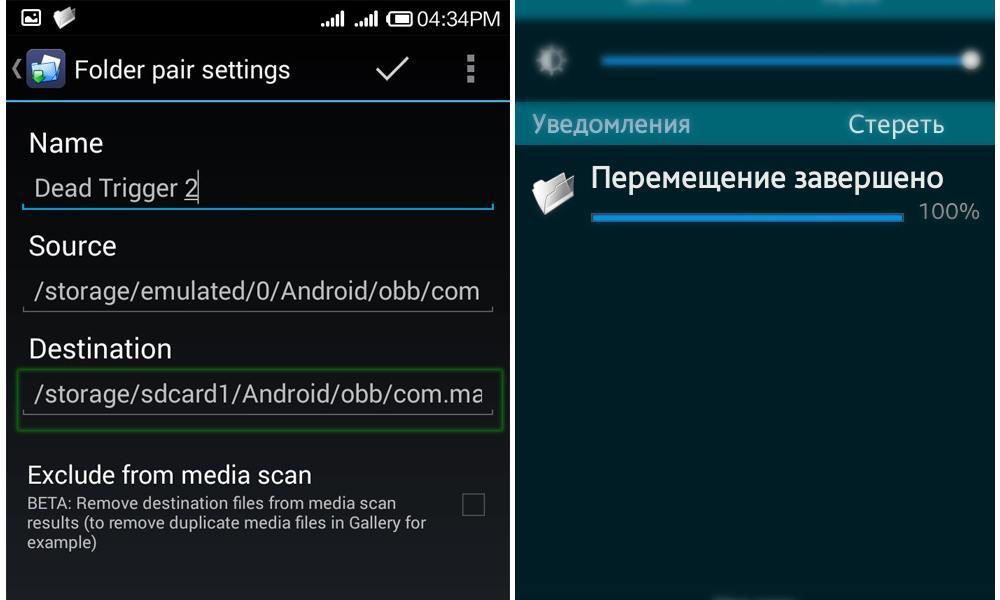
Использование Files To SD Card доступно для андроида 5.0
Особенности переноски кэша
Самый простой способ перебросить кэш — это использовать системные возможности телефона. Второй более сложный, но при этом эффективный вариант — монтирование папок.
К сведению! Кэш хранится на MicroSD, а в памяти устройства сохраняются лишь образцы, обеспечивающие правильную и стабильную работу.
Монтирование папок можно сравнить с созданием ярлыков на компьютере. Чтобы провести необходимую процедуру, нужно установить FolderMount, обязательно потребуется наличие Root-прав. Далее схема действия выглядит следующим образом:
- Запустив приложения, необходимо нажать на значок в виде плюса.
- Появятся поля, которые нужно будет заполнить: «Имя», «Источник», «Назначение».
- Подтвердить операцию, дождаться окончания переноса документов.
- Активировать смонтированные файлы, нажав при этом на значок в виде булавки. После этого операция будет завершена.
Файловые менеджеры сообщат о том, что имеются одинаковые, связанные между собой папки. Как уже было сказано, все необходимое, то есть сам файл, будет находиться на внешнем накопителе, на внутренней памяти располагаются только образцы.
Важно! Если потребуется удалить программу, кэш которой был переброшен на внешнюю карту, предварительно потребуется вернуть на свое место.
Таким образом, в статье были рассмотрены основные способы, позволяющие перенести документы, файлы и программы с внутренней памяти на карту. Как можно понять, процедура достаточно проста и понятна. Пользователю остается выбрать наиболее подходящий для себя вариант и использовать его согласно инструкции.
Перенос программ с внутренней памяти на SD карту для Android 7.1
Если на Вашем планшете закончилась свободная внутренняя память для хранения программ, вы можете увеличить место путем использования внешней SD карты.
Для Android 7.1.1 это делается штатными средствами.
ВНИМАНИЕ! Перед началом данной процедуры необходимо сохранить всю нужную информацию с SD карты — карта впоследствии будет отформатирована!
Желательно использовать надежные скоростные SD карты с индексом скорости от 10 класса и выше!
Обращаем ваше внимание на то, что при использовании SD карты как внутренней памяти, снизятся скорость работы и отказоустойчивость системы, т.к. SD карта по скорости и надежности всегда хуже внутренней памяти.
1. Войдите в настройки Вашего планшета и выберите пункт «Хранилище»
2. В разделе Съемные накопители выберите «MicroSD»
3. В открывшемся окне нажмите на три вертикальные точки в верхнем правом углу
Выберите пункт «Накопители»
4. Далее выберите «Подключить к внутренней памяти»
5. В открывшемся окне нажмите кнопку «Отформатировать»
Во время форматирования Вы можете увидеть следующую картину и это значит, что ваша SD карта очень медленная и желательно использовать более скоростную карту.
6. Далее выберите пункт «Перенести сейчас» и нажмите «Далее»
7. Нажмите кнопку «Перенести»
После завершения данной процедуры иконка SD карты станет фиолетовой, а Ваш планшет получит расширенное пространство для установки программ и обновлений.
Как на Android перенести/переместить приложение на карту памяти microSD в телефоне
Сейчас разберемся как на Андроиде перенести/переместить приложение на карту памяти microSD (флешку) из внутренней памяти телефона или планшета. Для этого воспользуемся стандартным функционалом системы, а так же рассмотрим самое популярное приложение для переноса.
Данная статья подходит для всех брендов, выпускающих телефоны на Android 10/9/8/7: Samsung, HTC, Lenovo, LG, Sony, ZTE, Huawei, Meizu, Fly, Alcatel, Xiaomi, Nokia и прочие. Мы не несем ответственности за ваши действия.
Внимание! Вы можете задать свой вопрос специалисту в конце статьи.
Прежде всего стоит заметить, что не все приложения можно переместить на карту памяти. Об этом подробнее чуть ниже по тексту.
Как переместить приложение на Андроиде стандартным функционалом системы
В самой системе есть все необходимое. Далее пошаговые действия, но некоторые названия пунктов могут незначительно отличаться, в зависимости от модели телефона и версии Android. Просто внимательнее присмотритесь у себя к названиям пунктов, т.к. логика везде будет одинаковой.
- Настройки
- Приложения
- Диспетчер приложений
- В списке выбираем нужное приложение для переноса и кликаем
- Память
- Место хранения — Изменить
- Выбираем карту памяти по ее названию
Наглядно это будет выглядеть так:

 Увеличить
Увеличить
В результате приложение будет перенесено на карту памяти. Однако!
Если ранее у вас на рабочем столе была выведена иконка данного перемещаемого приложения, то после выполнения манипуляций переноса иконка пропадет или станет неактивной. Вам нужно будет снова ее добавить из меню.

 Увеличить
Увеличить
Просто в «Меню» хватаете и держите ее пальцем, а затем отпускаете в нужной части рабочего стола.
Читайте: Android не сохраняет на карту памяти microSD
А вот так выглядит приложение, которое нельзя переместить на карту памяти. Обратите внимание, что у него отсутствует пункт «Место хранения» и кнопка «Изменить». В этом случае ничего не поделать 


 Увеличить
Увеличить
Приложение для переноса на карту памяти Android
Самым популярным является приложение AppMgr III (раньше назывался App 2 SD).
Запускаем его и начинается сканирование вашего телефона на предмет установленных приложений.
Читайте Как увеличить память на Android
По завершении сканирования выдается список всех установленных приложений, а так же вкладки по месту расположения (для удобства).
Кликаем на нужно приложение -> выбираем «Переместить» -> снова видим стандартный функционал Андроида, который рассматривали в начале статьи. Только теперь благодаря AppMgr III существенно сокращается время на поиски нужной программы.

 Увеличить
Увеличить
Существует много различных программ по переносу приложений Android на карту памяти. Все они работают по одному и тому же принципу и различаются только во внешнем оформлении. Я рекомендовал вам то, чем сам пользуюсь. Решайте!
Как переместить приложения на карту памяти в телефоне Android
Смартфон Android всегда имеет расширяемую память в виде карты памяти или SD-карты. Но он всегда отдает предпочтение хранению приложений во внутренней памяти, он никогда не сохраняет их на SD-карте.
Благодаря этому, даже загруженные вами более крупные игры или приложения также будут сохраняться во внутренней памяти. Если он занимает большую часть памяти, вы ничего не можете сделать со своим телефоном. Вы даже не можете сохранить простую вещь во внутренней памяти.Более того, скорость и производительность вашего телефона Android будут медленными, и вы не сможете установить еще несколько приложений.

Но вы можете решить эту проблему, переместив приложения из внутренней памяти на SD-карту. Вы можете перемещать приложения; только если у вас версия Android 2.2 или новее. В более старых версиях это невозможно.
Перед тем, как переместить приложения из внутренней памяти на SD-карту, нужно быть очень осторожным в некоторых вещах.
Например:
Вы не должны перемещать приложения, которые запускают устройства ввода, обои, виджеты главного экрана и т. Д., На карту памяти.Если вы это сделаете, это сильно повлияет на производительность вашего телефона Android.
Существует множество способов сохранить приложения на карте памяти смартфона Android. Здесь я раскопал некоторые из этих методов. Итак, приступим:
Метод 1:
1. Сначала откройте панель запуска приложений на телефоне с Android, прокрутите вниз до «Настройки» и нажмите, чтобы открыть параметры.

2. Затем нажмите «Приложение», затем снова нажмите «Управление приложениями», чтобы увидеть установленные приложения.
 3. Снова нажмите на приложение и выберите опцию «Переместить на SD-карту». Дайте время, чтобы завершить процесс.
3. Снова нажмите на приложение и выберите опцию «Переместить на SD-карту». Дайте время, чтобы завершить процесс.
 4. После завершения перейдите к следующему приложению, которое вы хотите переместить на SD-карту.
4. После завершения перейдите к следующему приложению, которое вы хотите переместить на SD-карту.
Метод 2:
Для этого метода требуются функции apps2sd, для которых не требуется root-доступ. Таким образом, вы можете продолжить этот метод без рутирования своего смартфона Android.

Функциональность apps2SD имеет некоторые ограничения, в том числе:
1.Вы не можете полностью переместить приложение на SD-карту; это означает, что часть приложения все еще остается во внутренней памяти вашего телефона Android. Объем памяти, занимаемой приложениями, уменьшится в 2 раза.
Например: Google Earth Размер во внутренней памяти уменьшил размер файла с 20,5 МБ до 15,0 МБ, Adobe Flash Player 10,1-12,4 МБ до 8 МБ.
2. Другое ограничение: вы не можете перемещать все приложения одновременно, вы можете перемещать их по одному.
3.Вы не можете переместить системные приложения, приложения YouTube, приложения-виджеты и т. Д. На SD-карту. В некоторых телефонах Adobe Flash Player устанавливается как системное приложение; вы не можете переместить это тоже.
4. Этот процесс немного утомительный, но он того стоит.
5. Сначала загрузите новую версию Android SDK (это должен быть исполняемый файл ADB) с официального сайта разработчиков Android.
6. После загрузки архива SDK распакуйте его в любую папку и запомните его местонахождение.
7. Затем подключите телефон с помощью кабеля USB и включите параметр «Отладка по USB», перейдя по пути «Настройки> Приложения> Разработка».
8. Теперь на вашем компьютере с Windows нажмите «Пуск», введите «cmd» и нажмите «Enter».
9. После этого перейдите в папку с именем «adb» (папка \ platform-tools) с помощью этой команды:
CD «Полный путь к SDK-платформе-инструментам»
(замените это на «full-path-to-sdk-platform-tools» фактическим путем)
10.После этого введите указанные ниже строки в путь к окну терминала и нажмите Enter после каждой строки:
adb devices (Эта команда проверит, подключен ли телефон и будет ли он в правильном режиме).
adb shell — Если вы получаете сообщение об ошибке «не удается найти файл» и используете Mac или Linux, вместо этого введите:
./adb оболочка
pm set-install-location 2
11.Если это тоже не работает; затем попробуйте «старую» команду: pm setInstallLocation2
12.Нажмите опцию выхода.
13. Теперь возьмите свой телефон Android и перейдите в «Настройки> Приложения> Управление приложениями».
14.Щелкните USB-накопитель или SD-карту, чтобы отобразить список приложений, установленных и сохраненных на карте памяти.
15. Нажмите кнопку меню и выберите опцию сортировки по размеру. Теперь выберите приложение, которое вы хотите переместить на SD-карту, нажав «Переместить на SD-карту».
Заключение:
Оба вышеупомянутых метода достойны и эффективны.Выберите тот, который вам удобен, и переместите все приложения на карту памяти вашего телефона Android.
.
android — как разработчик может заставить приложение переместиться на sd-карту
Переполнение стека
- Около
Товары
- Для команд
Переполнение стека
Общественные вопросы и ответыПереполнение стека для команд
Где разработчики и технологи делятся частными знаниями с коллегамиработы
Программирование и связанные с ним технические возможности карьерного ростаТалант
Нанимайте технических специалистов и создавайте свой бренд работодателяреклама
Обратитесь к разработчикам и технологам со всего мира- О компании
Загрузка…
- Авторизоваться
зарегистрироваться
.
android — Переход на SD карту
Переполнение стека
- Около
Товары
- Для команд
Переполнение стека
Общественные вопросы и ответыПереполнение стека для команд
Где разработчики и технологи делятся частными знаниями с коллегамиработы
Программирование и связанные с ним технические возможности карьерного ростаТалант
Нанимайте технических специалистов и создавайте свой бренд работодателяреклама
Обратитесь к разработчикам и технологам со всего мира- О компании
Загрузка…
- Авторизоваться
зарегистрироваться текущее сообщество
.
